Windows Live メール 2009(設定):POP3S
POP3Sでの設定の説明です。
- Windows Live メールを起動します。
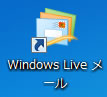
- 上部の「メニュー」ボタンをクリックし、「メニューバーの表示(M)」をクリックします。
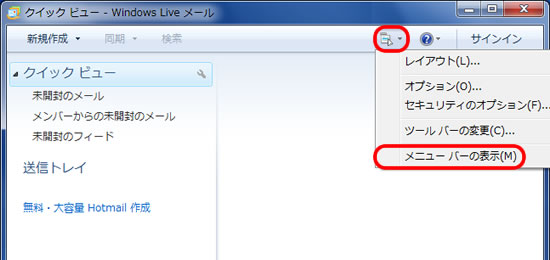
- 「ツール(T)」→「アカウント(C)...」をクリックします。
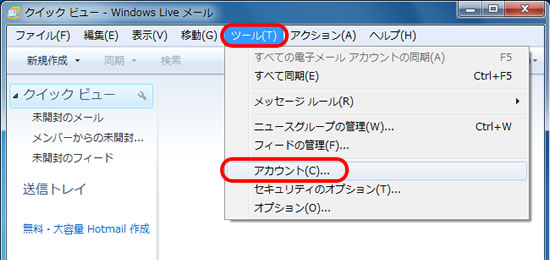
- 「追加(A)」ボタンをクリックします。
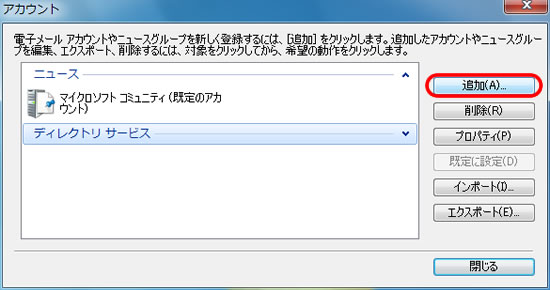
- 「電子メールアカウント」を選択し、「次へ(N)」をクリックします。
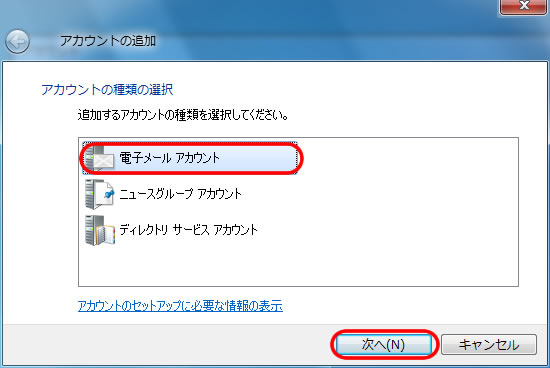
- 以下のように各項目を入力し、「次へ(N)」をクリックします。
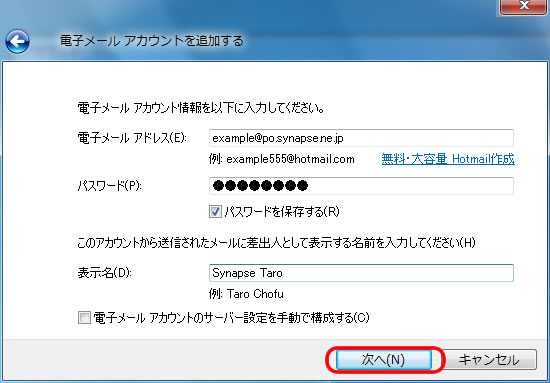
- 以下のように各項目を入力し、「次へ(N)」をクリックします。
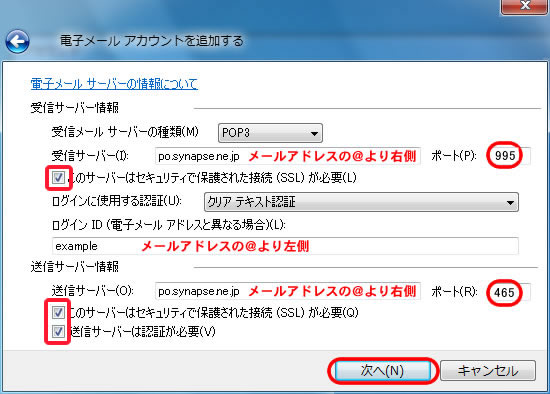
- .「完了(F)」をクリックします。
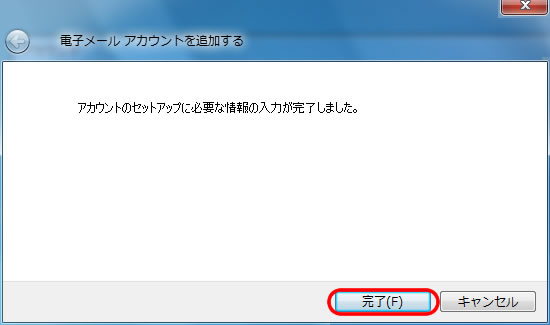
| 電子メールアドレス(E) | メールアドレスを入力 |
| パスワード(P) | メールパスワードを入力 |
| 表示名(D) | 任意 ※ここで入力した名前は、メールを送信した際に[送信者名]として受信者に通知されます |
| 電子メールアカウントのサーバー設定を手動で構成する(C) | チェック不要 |
| 受信メールサーバーの種類(M) | POP3 |
| 受信サーバー(I) | poXX.synapse.ne.jp メールアドレスの@より右側を入力します |
| ポート(P) |
995 |
| このサーバーはセキュリティで保護された接続(SSL)が必要(L) | チェックします |
| ログインに使用する認証(U) | クリアテキスト認証 |
| ログインID(電子メールアドレスと異なる場合)(L) | メールアカウント名を入力 メールアドレスの@より左側を入力 |
| 送信サーバー(O) | poXX.synapse.ne.jp メールアドレスの@より右側を入力します |
| ポート(R) | 465 |
| このサーバーはセキュリティで保護された接続(SSL)が必要(Q) | チェックします |
| 送信サーバーは認証が必要(V) | チェックします |


